몸의 철학 보충자료
나선 잎차례 (phyllotaxis) 생성 소프트웨어
소프트웨어 다운받기 Atomic Concepts Software
by Brian DiLoreto
식물의 패턴형성의 수학 Phyllotaxis Applet by the Botanical Garden of Smith College
우리는 앞서 잎차례(엽서, phyllotaxis)와 꽃차례(화서, inflorescences)와 피보나치수열 및 황금비와의 관계를 살펴 보았다. 잎차례의 경우 해빛을 받는 면적을 최대화하기위한 배열이고 꽃차례의 경우 한정된 공간에 최대한 밀식시키기위한 배열의 문제라는 것을 보았다. 잎차례와 꽂차례 등 다른 이름으로 불리워지고 있지만 일반적으로 같은 원리에 의한 것이므로 이 모두를 잎차례란 용어로 통일시키기로 한다. 여기서는 잎차례를 시뮬레이션 해볼 수 있는 소프트웨어 하나를 소개하고자 한다. 이것은 Brian DiLoreto가 만든 Phyllotaxis라는 소프트웨어이다.

상단에 2개의 조작 슬라이더가 있다. 첫 번째의 Locus angular separation은 개구각 開口角 조절 슬라이더(divergence angle control slider)로 단추를 왼쪽을 당기면 개구각이 작아지고 오른쪽으로 당기면 개구각이 커진다. 그 값은 아래에 수치로 나와 있는데 이 경우 0.436이다. 이것은 0.436×360 = 156.96도이다. 156.96도 시계반대방향으로 회전하면서 하나의 잎, 또는 하나의 씨앗이 난다는 것을 의미한다. 아래 그림에서 α가 개구각인데 α각 만큼 회전하면서 씨앗이 배열되는 방식을 도식적으로 보여주고 있다.

메인 화면의 우측에 벽돌담 같은 것이 보인다. 이것이 변수막대(parameter bar)인데 초기화면에는 이것이 나오지 않을 것이다. menu의 control을 열어 angle fraction comtrol을 체크하면 나타난다. 이것의 하단에 보면 17/39 = 0.436이 보일 것이다. 이것은 앞서 우리가 본 17/39 잎차례로 17회전에 39개의 잎 또는 씨앗이 심어져 있다는 표현이다.
이 변수막대들을 보면 위에서 시작해서 막대가 2, 3, 4,....43개 까지 나열되어 있다. 제일 상단의 막대를 클릭해 보라. 개구각 슬라이더의 값이 0.5로 바뀌고 디스플레이창이 수평선으로 바뀌어 있다. 0.5는 1/2이므로 이 막대는 개구각 1/2을 지정하는 막대라는 것을 알 수 있다. 1/2이면 개구각이 180도 이므로 잎 또는 꽃이 마주 보며 번갈아 날 것이고 그렇게 되면 일직선상에 배열되게 된다. 이른바 마주나기 즉 "대생"(對生)이다. 그 다음 막대를 누르면 2/2가 된다. 360도이므로 한바퀴 돌아서 잎 또는 꽃이 나오므로 오른쪽에만 배열될 것이다. 그 아래에 벽돌 막대 3개가 있다. 좌측은 1/3잎차례. 중앙은 2/3잎차례. 우측은 3/3 잎차례를 나타낸다...이런식으로 해서 제일 하단의 좌측 막대는 1/43 잎차례임을 알 수 있을 것이다. 잎차례를 조절하는데 개구각 조작슬라이더와 이 변수막대라는 두가지 방법이 있는 셈이다. 여기에 하나 덧붙일 것이 있다. menu에서 Controls→Control settings를 클릭하면 Control panel이 뜬다.

우측 하단에 보면 Fraction control 하에 Prime denominator fraction이 있을 것이다. 이것은 분모가 소수(素數)인 분수를 의미한다. 이것을 체크 한 다음 메인 화면으로 돌아가면 분모가 소수인 변수막대들만 나타난다.(그러나 실제 해 보면 바뀌지 않는다. 그러나 바꾸는 방법이 없지 않다. Prime denominator fraction을 체크하지말고 그냥 OK를 클릭하면 된다. 되돌릴 때도 같은 요령으로 할 것.)
다시 메인화면으로 돌아가서 Locus angular separation 아래에 Locus radial separation이 있다. 이 슬라이더의 단추를 좌측으로 당기면 대상이 축소되고(zoom out), 우측으로 당기면 확대된다.(zoom in) 개구각 등을 눈으로 확인하려면 우측으로 죽 당기어 살펴보면 된다. 그러나 전체 패턴을 보고자 할 때는 0에 두는 편이 낫다.
슬라이더의 범위가 0에서 1까지로 되어 있다. 물론 이 범위도 조절이 가능하다. Controls→Control settings의 Angle progression과 Radius progression에 적절한 값을 넣으면 된다.
슬라이더 막대의 좌측에 ▶ 가 있다. 패턴의 변화를 연속적으로 보여주는 단추이다. 상단 슬라이더의 ▶을 누르면 잎차례의 전체 변수공간을 훑어갈 것이고 하단 슬라이더의 ▶을 누르면 대상을 연속적으로 zoom in 하면서 확대시킬 것이다. 말할 것도 없지만 ◀ 은 거꾸로 돌리기고 ■은 멈추기이다.
메뉴의 comtrols을 다시 정리해 보자.
[Showing radius and angle slider controls] Locus angular separation, Locus radial separation을 활성화시킨다.
[Showing radius sequence graph], [Showing space density graph] 메인화면의 하단에 나타난다. 둘 다를 끌 수는 있지만 둘 다를 켤 수는 없다.
[Showing angle fraction control] 클릭하면 메인화면 우측에 나타난다. 개구각을 조절하는 변수막대. 이것은 앞서 설명했다.
[Showing bonds of circle size limitation] 씨앗의 배열이 만들어내는 나선을 보여준다. 붉은 선으로 표시된다.
[Numbering the locii] 씨앗이 생성된 순서대로 넘버링해준다.
[Connecting the locci with lines] 넘버링에 따라 선으로 연결한다.
씨앗의 배열만으로 전체 화면을 채우고 싶으면 선택항목을 다시 클릭하면 된다. 선택이 취소되면서 메인 윈도우에서 사라진다. 사실 [Showing radius sequence graph], [Showing space density graph]은 디스플레이 공간을 확보하기 위해 꺼두는 것이 좋을 것같다.
아래는 개구각 0.528에서 실행한 씨앗의 한 배열을 보여주고 있다.

시계반대 방향으로 190도(0.528×360)의 잎차례로 씨앗을 차례로 배열해본 결과이다. 이 결과 시계반대 뱡향의 나선(붉은 선으로 표시한 것)과 시계방향의 나선을 찾아볼 수 있을 것이다. 해바라기나 데이지꽃의 화두에서 보는 그 이중 나선은 이러한 간단한 원리에 의해서 생성된 것이다.
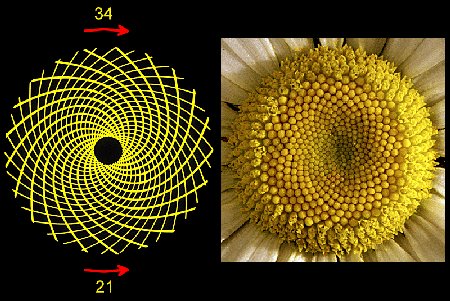
http://ccins.camosun.bc.ca/~jbritton/fibslide/jbfibslide.htm
지금까지 이 소프트웨어의 소개에만 치중했다. 이것이 자연과 연관해서 가지는 의미에 대한 논의는 "피보나치수열, 황금비, 그리고 식물의 아름다움"에서 찾아볼 수 있다.